Efficiënt werken met Word Mail Merge vanuit Excel
Stel je voor: je moet honderden uitnodigingen, brieven of etiketten versturen, elk met een persoonlijke aanhef en specifieke informatie. Handmatig elk document aanpassen is een tijdrovende en foutgevoelige klus. Gelukkig is er een efficiëntere oplossing: mail merge in Word vanuit Excel. Met deze handige functie kun je gepersonaliseerde documenten genereren door gegevens uit een Excel-spreadsheet te koppelen aan een Word-document.
Mail merge, ook wel bekend als 'samenvoegen', is een krachtige tool die je helpt om repetitieve taken te automatiseren en de productiviteit te verhogen. Of je nu een klein bedrijf runt, een evenement organiseert of gewoon efficiënter wilt werken, mail merge is een vaardigheid die je absoluut wilt beheersen. In dit artikel leer je stap voor stap hoe je een mail merge uitvoert in Word met gegevens uit Excel, inclusief tips, trucs en veelgestelde vragen.
De oorsprong van mail merge gaat terug tot de begintijd van tekstverwerkers. Met de opkomst van software zoals WordPerfect en Microsoft Word werd het mogelijk om gegevens uit databases te integreren in documenten. Dit bood een revolutionaire manier om gepersonaliseerde correspondentie te creëren zonder handmatige invoer. Vandaag de dag is mail merge een standaardfunctie in de meeste tekstverwerkers en een onmisbare tool voor bedrijven en particulieren.
Een van de grootste uitdagingen bij mail merge is het correct formatteren van de gegevens in Excel. Inconsistente data, zoals spaties of verkeerde datatypes, kunnen leiden tot fouten in het samengevoegde document. Daarom is het essentieel om de Excel-spreadsheet zorgvuldig te controleren en te reinigen voordat je begint met de mail merge.
Mail merge is niet alleen handig voor het versturen van brieven en uitnodigingen. Je kunt het ook gebruiken voor het maken van etiketten, certificaten, naamkaartjes en nog veel meer. De mogelijkheden zijn eindeloos! Laten we nu eens dieper ingaan op de praktische stappen voor het uitvoeren van een mail merge.
Voor- en Nadelen van Mail Merge
| Voordelen | Nadelen |
|---|---|
| Tijdsbesparing | Vereist kennis van Word en Excel |
| Verhoogde efficiëntie | Mogelijke formatteringsproblemen bij incorrecte data |
| Minder fouten | Beperkte mogelijkheden voor complexe lay-outs |
Stap-voor-stap handleiding voor mail merge:
1. Open een nieuw Word-document.
2. Ga naar "Verzendlijsten" en klik op "Afdruk samenvoegen starten".
3. Kies het documenttype (brieven, e-mails, etiketten, etc.).
4. Selecteer "Bestaande lijst gebruiken" en kies je Excel-bestand.
5. Voeg samenvoegvelden in je document toe door op "Samenvoegveld invoegen" te klikken.
6. Controleer het resultaat met "Voorbeeld resultaten".
7. Klik op "Voltooien en samenvoegen" om de documenten te genereren.
Veelgestelde vragen:
1. Wat is mail merge? - Mail merge is een functie waarmee je gepersonaliseerde documenten kunt maken door gegevens uit een externe bron, zoals Excel, te gebruiken.
2. Welke bestandstypen kan ik gebruiken voor mail merge? - Je kunt Excel-bestanden, Access-databases en andere databronnen gebruiken.
3. Hoe voeg ik samenvoegvelden in? - Ga naar "Samenvoegveld invoegen" in het tabblad "Verzendlijsten".
4. Kan ik een voorbeeld bekijken voordat ik de documenten genereer? - Ja, gebruik de knop "Voorbeeld resultaten".
5. Wat doe ik als er fouten zijn in mijn samengevoegde documenten? - Controleer de data in je Excel-bestand op fouten en inconsistenties.
6. Kan ik afbeeldingen toevoegen aan mijn mail merge documenten? - Ja, je kunt afbeeldingen toevoegen net als in een normaal Word-document.
7. Kan ik mail merge gebruiken voor e-mails? - Ja, je kunt mail merge gebruiken om gepersonaliseerde e-mails te versturen.
8. Zijn er online bronnen beschikbaar voor het leren van mail merge? - Ja, er zijn talloze tutorials en handleidingen online beschikbaar.
Conclusie
Mail merge is een onmisbare tool voor iedereen die efficiënt wil werken met documenten. Of je nu brieven, etiketten of e-mails verstuurt, mail merge bespaart je tijd en moeite. Door de stappen in dit artikel te volgen, kun je snel en eenvoudig gepersonaliseerde documenten genereren en je productiviteit verhogen. Neem de tijd om te oefenen met mail merge en ontdek de vele mogelijkheden die deze krachtige functie te bieden heeft. Het beheersen van mail merge is een waardevolle vaardigheid die je in diverse situaties van pas zal komen. Begin vandaag nog met het automatiseren van je documentcreatieproces en ervaar de voordelen van mail merge!
Pastelgroene jurken voor bruidsmeisjes de ultieme gids
Alternatieven voor reus verrijk je woordenschat
Economische achtbaan hoe overleef je de ups en downs
Tutorial Mail Merge Dari Excel Ke Excel | Solidarios Con Garzon

How Do I Mail Merge In Outlook 2016 With Attachments | Solidarios Con Garzon

Ms word 2013 mail merge labels from excel | Solidarios Con Garzon

how to do a mail merge in word from excel | Solidarios Con Garzon

How to implement Mail | Solidarios Con Garzon

Mail merge excel to word | Solidarios Con Garzon
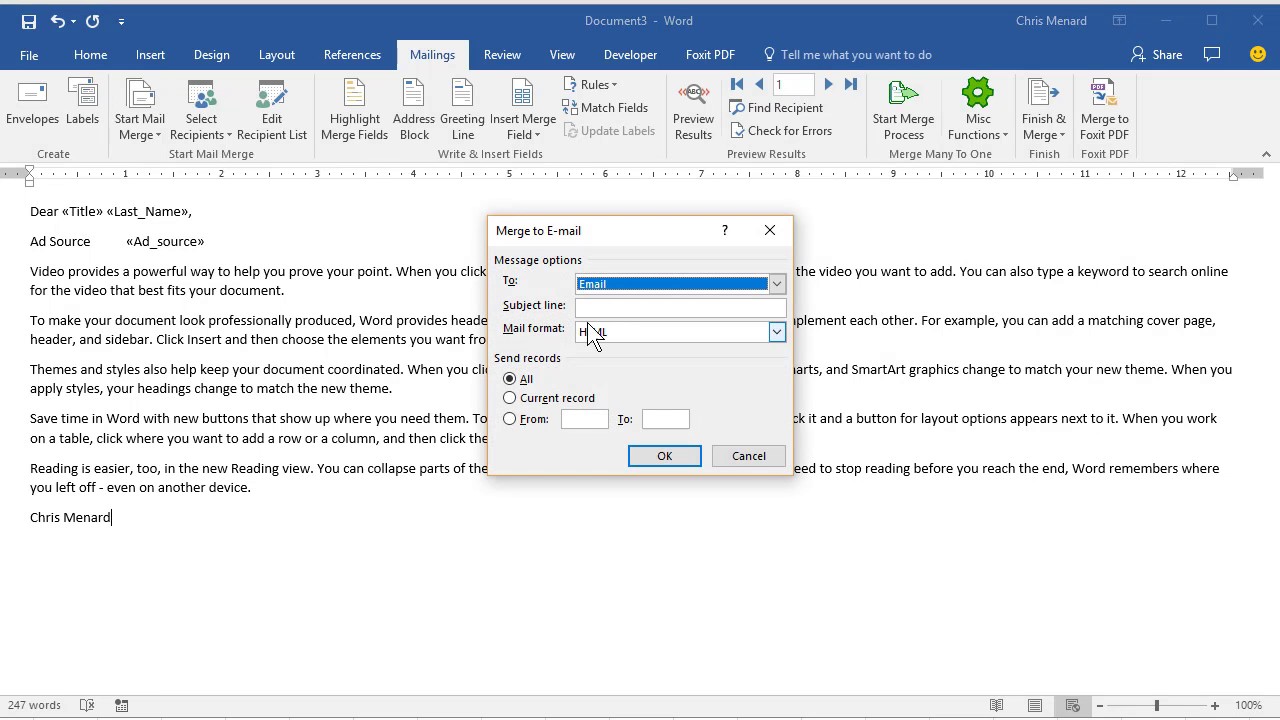
How to do a mail merge in word 2016 for mac | Solidarios Con Garzon

Word for mac mail merge labels from excel wizard | Solidarios Con Garzon

47 How To Do Mail Merge On Word Viral | Solidarios Con Garzon

How to do a mail merge in word for envelopes | Solidarios Con Garzon

Windows mail merge from excel | Solidarios Con Garzon

Excel Get Current Cell Value at Virginia Flowers blog | Solidarios Con Garzon

How to mail merge from excel spreadsheet | Solidarios Con Garzon

How To Do Mail Merge In Ms Word | Solidarios Con Garzon

Mail merge excel to word | Solidarios Con Garzon